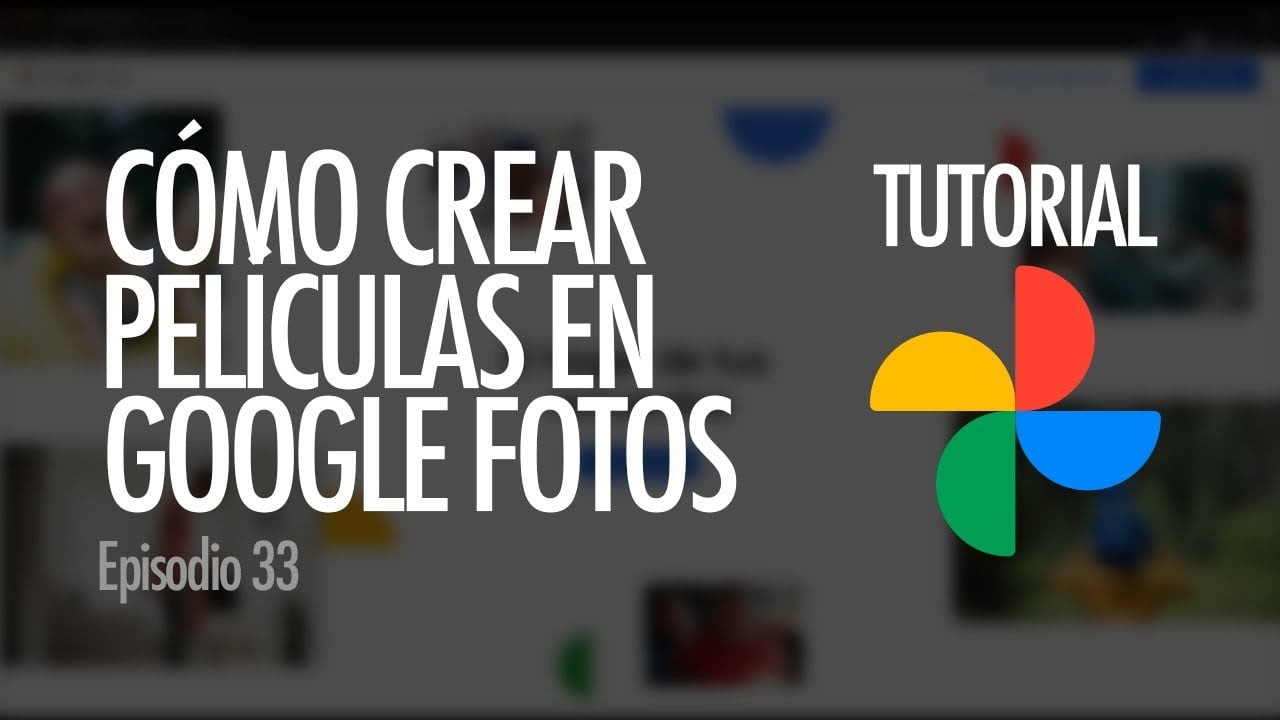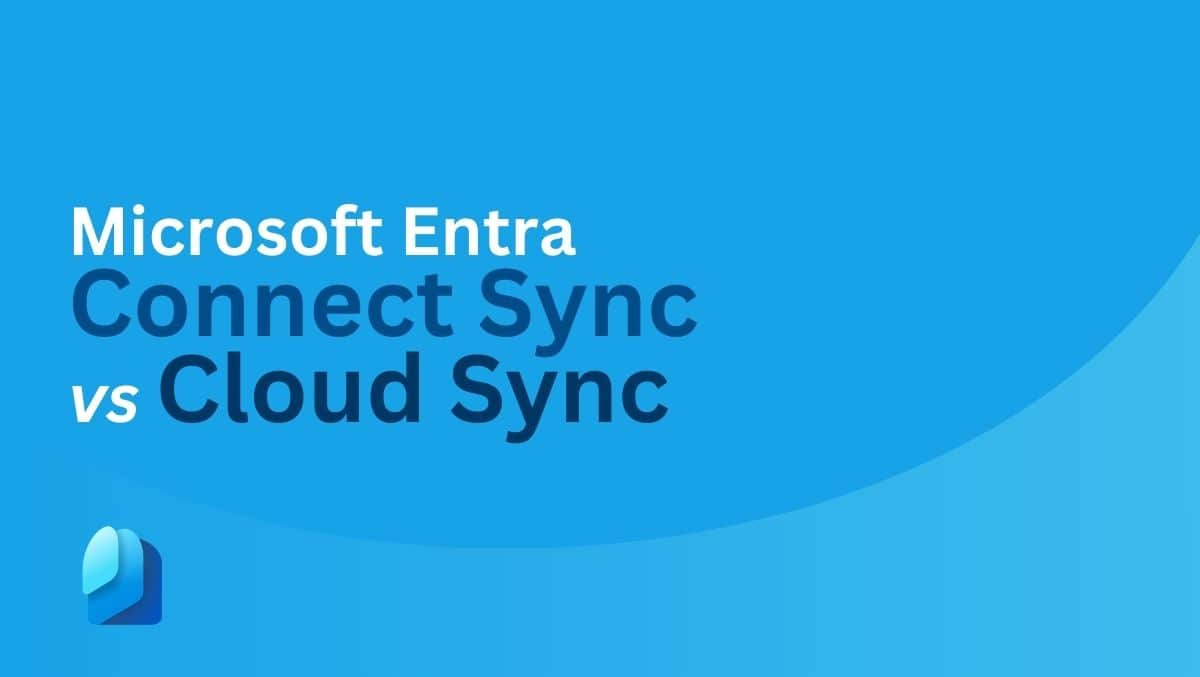Lorsque vous essayez de vous connecter à Vault (ou à tout autre produit Autodesk), d'exécuter une tâche ou d'accéder à son journal, nous avons rencontré une erreur qui impliquait qu'Autodesk n'était pas en mesure d'accéder à la licence. Il s'agit d'un problème très courant auquel les utilisateurs d'Autodesk sont confrontés, et nous vous proposons ici quelques solutions potentielles. Donc, si Autodesk échoueacquérir une licence,suivez les solutions mentionnées dans cet article.
Échec de l'acquisition d'une licence. Veuillez redémarrer le produit.
Échec de l'acquisition de la licence pour AutoDesk HSMWorks
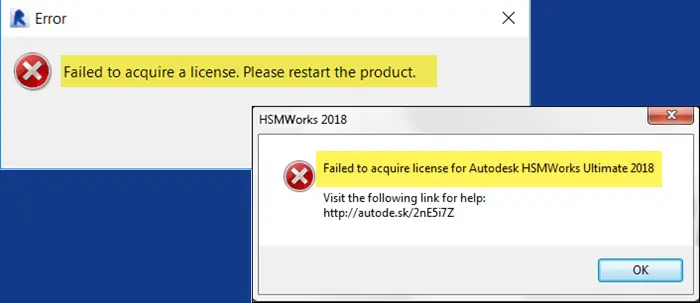
Si Autodesk ne parvient pas à acquérir une licence, suivez les solutions mentionnées ci-dessous.
- Redémarrez l'application
- Mettre à jour le service de licence Autodesk
- Installez la dernière version deComposant de connexion ou Identity Manager
- Résoudre l'erreur HSMWork
- Vérifiez le travail dans la file d'attente
- Autoriser le programme via l'antivirus ou le pare-feu
Discutons-en en détail.
1] Redémarrez l'application
Tout d'abord, vous devez redémarrer l'application à l'origine de ce problème, comme mentionné dans le message d'erreur. Parfois, le produit ne parvient pas à accéder à la licence en raison d'un problème ; le redémarrer lui permettra de réessayer la même chose. Alors, ouvrez le Gestionnaire des tâches, cliquez avec le bouton droit sur l'application et sélectionnez Fin de tâche. Assurez-vous également de supprimer tous les processus liés à Autodesk. Une fois terminé, démarrez l'application et voyez si le problème persiste.
2] Mettre à jour le service de licence Autodesk
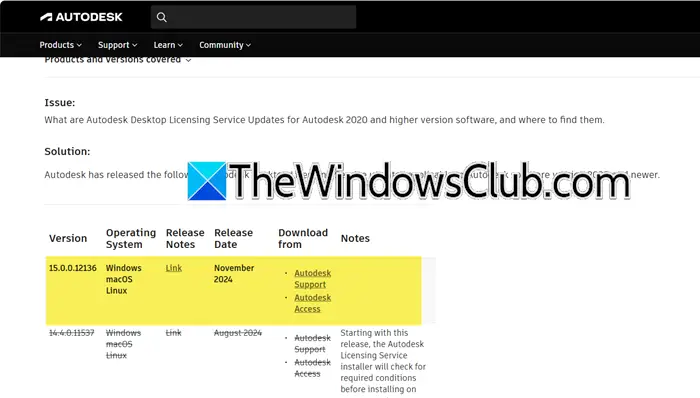
Le service de licences Autodesk est un composant utilisé par les logiciels Autodesk pour gérer et valider les licences logicielles. Il garantit que le logiciel dispose d'une licence appropriée et que son utilisation est autorisée. Comme mentionné dans le message d'erreur, il y a un problème avec la licence, il se peut donc qu'elle ait expiré. Alors, va àautodesk.comet mettez à jour la licence. Une fois terminé, ouvrez le même produit et voyez si le problème est résolu.
Lire:
3] Installez la dernière version du composant d'authentification unique ou d'Identity Manager
Single-On Component et Identity Manager sont tous deux des composants d'authentification permettant de se connecter aux produits Autodesk. La seule différence est que SSO est utilisé par Autodesk 2023 et versions antérieures, alors qu'Identity Manager est destiné à Autodesk 2024.
Nous devons nous assurer que les dernières versions de ces deux composants sont installées sur votre système. Pour ce faire, suivez les étapes mentionnées ci-dessous.
- Tout d'abord, fermez tous les services Autodesk depuis le Gestionnaire des tâches.
- Ensuite, ouvrezMise à jour d'accès Autodesket connectez-vous à votre compte.
- Aller àMes mises à jour.
- Rechercher« Composant d'authentification unique-V13.8.6-2020.x SecurityFix Anglais-États-Unis 64 bits (Windows) »ou« Identity Manager 1.0 1.12.0 anglais-américain 64 bits (Windows) » ;cliquez sur Mettre à jour.
Une fois mis à jour, vérifiez si le problème est résolu.
4] Résoudre l'erreur HSMWorks
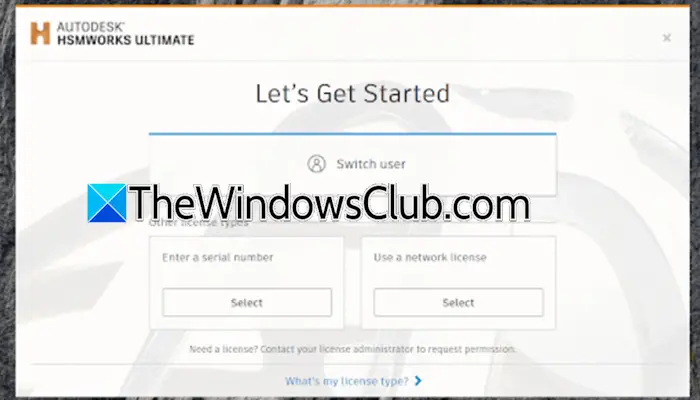
Si tu voisÉchec de l'acquisition de la licence pour AutoDesk HSMWorks,l'utilisateur ne dispose pas des autorisations nécessaires. Pour le résoudre, suivez les étapes mentionnées ci-dessous.
- Mettez à jour HSMWorks si des mises à jour sont disponibles.
- Cliquez avec le bouton droit sur HSMWorks et sélectionnez « Exécuter en tant qu'administrateur » ; cliquez sur Oui lorsque l'invite UAC apparaît.
- Si l'écran « Commençons » apparaît, sélectionnez votre type de licence pour activer HSMWorks.
- Sinon, allez àconnaissances.autodesk.compour voir comment réinitialiser la licence.
Cependant, le problème persiste, créez un nouveau compte d'administrateur local pour tester HSMWorks.
De plus, si Inventor HSM a été installé sans licence, essayez de désinstaller le module complémentaire HSM, redémarrez Inventor et testez à nouveau.
5] Vérifiez le travail dans la file d'attente
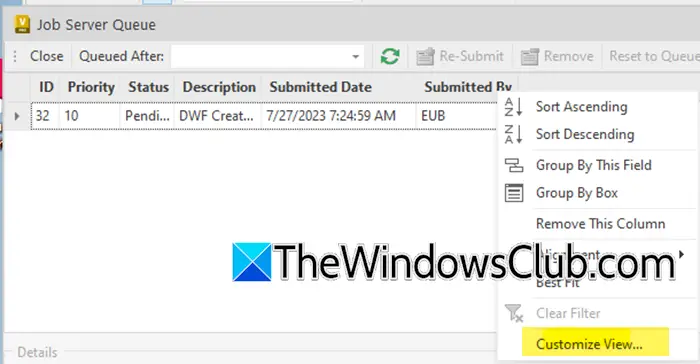
Ensuite, nous allons vérifier le travail dans la file d'attente et prendre les mesures nécessaires en fonction du résultat. Suivez les étapes mentionnées ci-dessous.
- Dans leClient de valeur,aller àOutil,puis allez sur Job Queueu
- Maintenant, dans leFile d'attente du serveur de travaux,liste de colonnes, puis cliquez avec le bouton droit et sélectionnezPersonnaliser la vue.
- Ensuite, accédez à Personnaliser la vue > Champs.
- Maintenant, dans leSélectionnez les champs disponibles dansliste déroulante, sélectionnezToutes les propriétés du travail.
- Sélectionnez leProcesseur de travauxpuis cliquez sur Ajouter.
- Cliquez sur OK
- Dans la colonne Job Processor, leMachine Windowsle nom doit être le même que le nom de votre système, et il y auraitcmd.exeetnom d'hôteprocessus en cours d’exécution.
Si le nom du Job Processor est différent, arrêtez le Job Processor sur l'autre ordinateur avec une licence distincte.
6] Autoriser le programme via l'antivirus ou le pare-feu
Un programme de sécurité peut interférer et vous causer des problèmes tels que celui en question. Nous ne pouvons pas vous demander de le désactiver définitivement, vous pouvez plutôt désactiver l'antivirus ou
Si vous êtes en mesure de traiter le travail, vous pouvez
7] Réinstaller la licence Autodesk
Si tout le reste échoue, nous réinstallerons le service de licence Autodesk. S'il est corrompu, Autodesk ne pourra pas accéder à la licence, ce qui provoquera cette erreur. Pour ce faire, suivez les étapes mentionnées ci-dessous.
- Dans leExplorateur de fichiers,aller àC:\Program Files (x86)\Common Files\Autodesk Shared\AdskLicensing.
- Maintenant, exécutez ledésinstaller.exeen tant qu'administrateur.
- Cela exécutera le programme de désinstallation et tout le contenu du dossier sera supprimé.
- Maintenant, installez la licence Autodesk à partir du lien mentionné dans la deuxième solution, puis exécutez-la.
Maintenant, vérifiez si le problème est résolu.
Lire:
Comment corriger une erreur de licence Autodesk ?
Si vous rencontrez une erreur de licence Autodesk, vous devez effectuer certaines opérations. Vous pouvez télécharger et installer la dernière version de la licence Autodesk, mais si cela ne résout pas le problème, vous pouvez réinstaller la licence Autodesk. Si le problème persiste, suivez les autres solutions mentionnées dans cet article.
Lire:
Comment arrêter le rapport d’erreurs Autodesk ?
Pour arrêter le rapport d'erreurs Autodesk, vous pouvez arrêterService de rapport d'erreurs client Autodesk.Pour ce faire, appuyez sur Win + R, tapez"services.msc",et cliquez sur OK. Maintenant, chercheService de rapport d'erreurs client Autodesk,faites un clic droit dessus et sélectionnez Propriétés. Changer leType de démarrageàDésactivé,cliquez sur Stop, puis cliquez surPomme > D'accord.
Lire:.

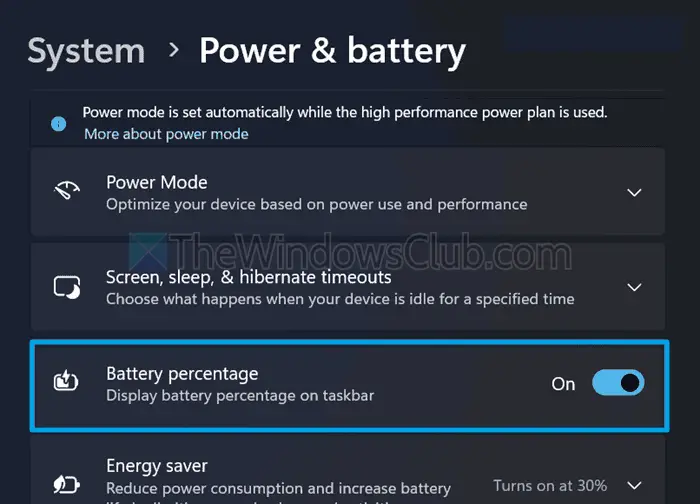
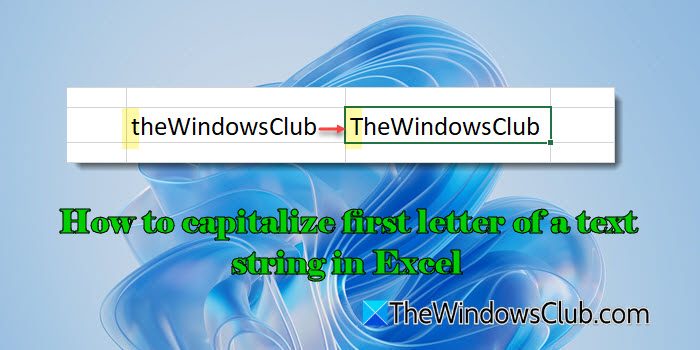
![Realtek Audio Console Aucun égaliseur dans Windows 11 [FIX]](https://elsefix.com/tech/tejana/wp-content/uploads/2025/03/realtek-no-equalizer.png)

![La zone de texte ne sera pas redimensionnée dans Word ou Excel [Réparer]](https://elsefix.com/tech/tejana/wp-content/uploads/2024/12/text-box-wont-resize-word-excel.png)
![[Mise à jour du logiciel] Sortie de la mise à jour mineure de Vivaldi 7.0 (1), voici les nouveautés et les corrections](https://media.askvg.com/articles/images5/Vivaldi_Web_Browser.png)